Cómo convertir gratis MKV a HEVC rápidamente con alta calidad
MKV es un contenedor de vídeo y HEVC es un formato de compresión de vídeo. Por lo tanto, a veces necesitamos convertir MKV de otros códecs de vídeo como H.264 a HEVC para hacer el vídeo MKV más pequeño; mientras que otras veces simplemente queremos cambiar el contenedor de MKV (h.265) a MP4 (HEVC) para hacer el vídeo más compatible para diferentes plataformas. De todos modos, no importa qué códec contenga el archivo de vídeo de origen, puedes convertir gratis el MKV a HEVC rápidamente con alta calidad según la guía de abajo.
MKV y HEVC
MKV (Matroska) es un formato contenedor libre de código abierto que puede tener flujos de subtítulos/audio/vídeo seleccionables, entradas de capítulos, metadatos completos (etiquetas), menús (como los que tienen los DVD), etc. La extensión del archivo de vídeo Matroska es .mkv. Es capaz de contener flujos de vídeo en diferentes códecs, incluyendo H.265/HEVC, H.264/MPEG-4 AVC, MPEG-1, MPEG-2, MPEG-4 (A)SP, VC-1/WMV, Real Video, Theora, Microsoft MPEG4 V2, VP8, VP9, MVC.
HEVC (High Efficiency Video Coding) es un esquema o estándar de compresión para mejorar la calidad de vídeo con la misma tasa de bits o reducir el tamaño del archivo (alrededor del 50%) con el mismo nivel de calidad de vídeo. Es un códec de vídeo que se incluye en varios contenedores de vídeo. Las extensiones de archivo de HEVC/H.265 pueden ser .mkv, .mk3d, .mka, .mks del contenedor Matroska; pueden ser .ts, .tsv, .tsa utilizadas por ATSC, DVB y Blu-ray disc del flujo de transporte MPEG; también pueden ser .mp4, .3gp, .3g2, .mj2, .dvb, .dcf, .m21 como formatos de archivo multimedia basados en ISO.
Esto significa que cuando HEVC (x265) se codifica en contenedores MKV y MP4, a la misma tasa de bits con el mismo códec, el vídeo será el mismo. Sin embargo, lo que difiere es lo que soporta el contenedor. El MKV acepta casi todo lo que le eches, mientras que el mp4 tiene muchas restricciones en cuanto a lo que puedes meter.
Cómo convertir MKV a HEVC
Parte 1. Cómo convertir H.264/AVC MKV a HEVC/H.265 para obtener un tamaño más pequeño y de alta calidad
Como el MKV suele tener un gran tamaño de archivo debido a la compatibilidad con las funciones adicionales, las múltiples pistas de audio y las pistas de subtítulos, la conversión de MKV a HEVC es una buena manera de ahorrar espacio.
WinX Video Converter, un conversor de vídeo MKV a HEVC gratuito, puede convertir MKV HD/4K AVC a MP4 HEVC, o cambiar el códec MKV subyacente a HEVC a la menor tasa de bits posible sin pérdida de calidad visual. La aceleración de la GPU de Nvidia, Intel y AMD es compatible con la conversión de vídeos de MKV a HEVC a gran velocidad. Al mismo tiempo, el tamaño del archivo de salida del vídeo HEVC se reduce considerablemente sin pérdida de calidad visual.
Cómo decodificar/codificar vídeos HEVC/H.265 en Mac
El conversor de vídeo HEVC para Mac está disponible para Mac OS X Snow Leopard hasta el último macOS 12 Monterey. Con una interfaz intuitiva, incluso los novatos pueden empezar a convertir vídeos HEVC en Mac al instante. En primer lugar, descarga gratis el conversor HEVC en tu ordenador Mac. Haz clic con el botón derecho en el archivo .dmg y selecciona Open. A continuación, arrastra este programa a la carpeta de Aplicaciones.
Paso 1: Descarga, instala y abre el conversor gratuito de vídeo MKV a HEVC en tu PC o Mac.
Paso 2. Introduce y carga el vídeo MKV.
Haz clic en "+Vídeo", busca en tu ordenador el archivo de vídeo MKV (H.264) de origen y haz clic en Open para añadirlo al conversor de MKV a HEVC.
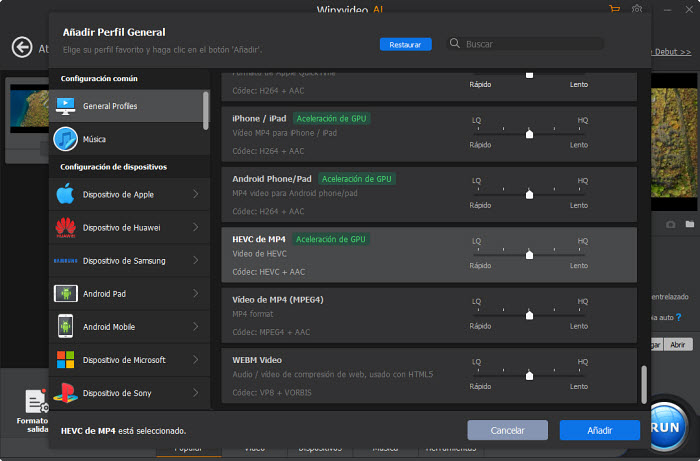
Paso 3. Elige HEVC Video como salida.
Desplázate hacia abajo en la ventana de perfil de salida, haz clic en PC General Video bajo Common Video Profile y selecciona HEVC Video (Codec: HEVC + aac), que transcodificará MKV H.264 a vídeo MKV HEVC. Hacer clic en OK.
Paso 4. Edita el vídeo.
Si es necesario, puedes ajustar los parámetros de audio del vídeo y realizar la edición. Por ejemplo, puedes ajustar la velocidad de fotogramas de 23,97 a 25/29,97/30, aumentar la resolución de 720p/1080p a 2K/4K como 2560x1440, 4960x2160, 3840x2160, etc., puedes añadir un archivo de subtítulos srt, cortar y recortar el vídeo o fusionar clips de vídeo.
Paso 5. Empieza a convertir H264 MKV a HEVC MKV.
Establece dónde guardar el archivo de salida buscando la carpeta de destino y pulsa el botón RUN.
Según las pruebas internas, el conversor gratuito es capaz de reducir el tamaño de los archivos 4K/HD MKV en un 40%~90%. A continuación, se muestra un chat de comparación de tamaño del MKV y el HEVC. Puedes ver que el tamaño del archivo de vídeo original MKV (códec AVC) se reduce en más de un 50%.

Parte 2. Cómo convertir MKV HEVC a MP4 H.265 con calidad 100% original y sin recodificación
Si el archivo MKV original está codificado con el códec HEVC y simplemente quieres cambiar el contenedor MKV a otro formato como MP4, este conversor HEVC gratuito te ayudará. Es capaz de convertir remux MKV a vídeo MP4 HEVC en 1 minuto con la función"Auto Copy". El vídeo MKV HEVC se copiará al formato MP4 sin recodificación. Por lo tanto, se reserva el 100% de la calidad original y la velocidad máxima de fotogramas puede alcanzar más de 1000 fps.
Paso 1. Descarga, instala y ejecuta el conversor gratuito de vídeo MKV a HEVC en tu ordenador Windows o Mac.
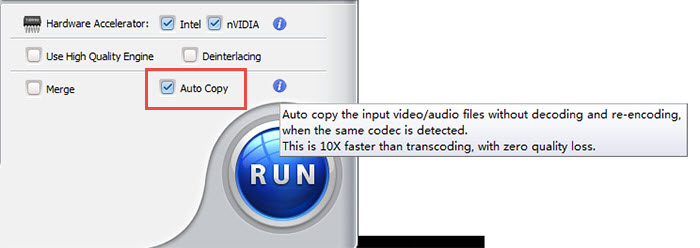
Paso 2. Fuente de entrada de vídeo MKV.
Haz clic en "+Vídeo", explora en tu ordenador para añadir el vídeo MKV (HEVC) de origen al conversor MKV.
Paso 3. Elige HEVC MP4 Video como salida.
Haz clic en General Profiles en Output Profile, desplázate hacia abajo y encuentra HEVC Video [formato de archivo MP4 con vídeo hevc (h.265); Codec: hevc (h.265) + aac]. Hacer clic en OK.
Paso 4. Marcar "Auto Copy"
Marca la opción "Auto Copy" en Deinterlacing a la derecha de la interfaz principal. "Auto Copy" es una función impresionante para pasar el vídeo MKV a vídeo MP4 a una velocidad superrápida si el códec sigue siendo el mismo. Por lo tanto, convertirá MKV HEVC a MP4 HEVC sin recodificar.
Paso 5. Establece la carpeta de destino y ejecuta.
Puedes establecer dónde guardar el archivo de salida en tu disco duro y hacer clic en RUN para empezar a convertir MKV a vídeo MP4.
















